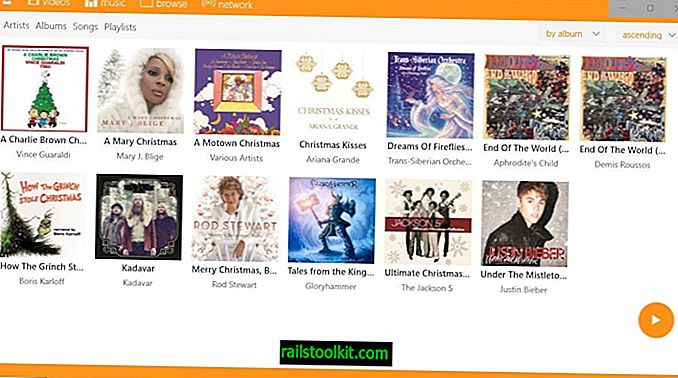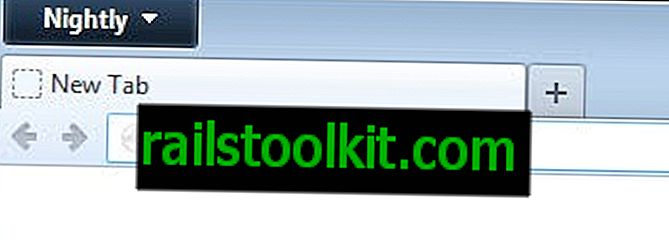FreeMove هو برنامج مجاني مفتوح المصدر لأجهزة Microsoft Windows لنقل مجلدات البرامج إلى مواقع أخرى دون انقطاع الوظيفة.
عندما تقوم بتثبيت برنامج على جهاز يعمل بنظام Windows ، فأنت تختار إما موقعًا ليتم تثبيته فيه ، أو لا يكون لك رأي في الموضوع على الإطلاق.
المواقع الافتراضية وملفات البرامج وملفات البرامج (x86) ، تملأ بسرعة مع جميع أنواع المنشآت. في حين أن ذلك قد لا يمثل مشكلة كبيرة إذا كان محرك الأقراص الرئيسي لجهاز الكمبيوتر الشخصي الخاص بك يحتوي على مساحة كبيرة ، فقد يأتي وقت تنفد فيه مساحة القرص الصلب على محرك الأقراص.
يمكنك محاولة توفير المساحة ، عن طريق تشغيل Disk Cleanup أو CCleaner على سبيل المثال ، عن طريق البحث عن أكبر الملفات ، أو عن طريق إلغاء تثبيت البرامج من جهاز الكمبيوتر.
باستخدام FreeMove
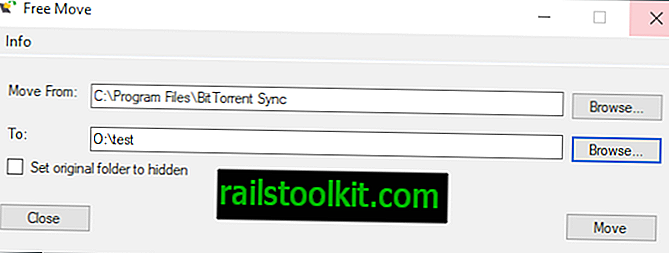
تم تصميم FreeMove لتوفير حل آخر. يمكنك استخدام البرنامج لنقل أي مجلد على أي من محركات الأقراص لديك - ويشمل ذلك مجلدات تثبيت البرنامج - إلى موقع آخر دون فقدان الوظيفة.
حالات الاستخدام تشمل:
- نقل مجلد برنامج كبير ، أو مجلد يستخدمه البرنامج (مجلد ملف التعريف ضمن دليل المستخدم على سبيل المثال) إلى قسم أو محرك أقراص آخر لتحرير مساحة القرص أو تسريع الأمور (عن طريق الانتقال إلى محرك أقراص ثابتة أسرع).
- قم بنقل مجلد البرنامج إلى موقع آخر ، على سبيل المثال عندما يتم تثبيته على c: مباشرة ، أو في موقع لا تريد أن يكون فيه.
استخدام البرنامج سهل للغاية. تجد تنزيلات منه على موقع جيثب للمشروع. ستجد المصدر أيضًا ، لذا اعطيه نظرة إذا كنت تريد تحليله قبل تشغيله ، أو حتى تجميعه بنفسك.
ابدأ تشغيل البرنامج على نظامك بعد ذلك. الواجهة أساسية ولكنها كافية. يتكون من نموذجين تحتاج إلى إضافة معلومات الدليل إليه.
- الانتقال من: هذا هو الموقع الأصلي لمجلد البرنامج على نظامك ، مثل C: \ Program Files \ McAfee.
- إلى: هذا هو الموقع الهدف الذي تريد نقل المجلد وكافة ملفاته إليه ، على سبيل المثال O: \ test
الخيار الآخر الوحيد يسمح لك بتعيين المجلد الأصلي إلى مخفي. يبقى مجلد فارغ في موقع المصدر بشكل افتراضي يشير إلى الموقع الجديد. يخفي خيار إخفاء ذلك المجلد في File Explorer ، بشرط ألا تعرض المجلدات المخفية بشكل افتراضي.

انقر على زر التحرك بعد ذلك لبدء العملية.
ملاحظات : تأكد من أن البرنامج أو الملفات الموجودة في المجلد ليست قيد الاستخدام في ذلك الوقت. أيضًا ، بناءً على موقع المجلد ، وحيث تريد نقل المجلد إليه على جهاز Windows ، قد تحتاج إلى رفع لذلك. إذا كنت ترغب في نقلها أو من ملفات oc: \ program على سبيل المثال ، فأنت بحاجة إلى تشغيلها بامتيازات إدارية. قم بذلك عن طريق النقر بزر الماوس الأيمن فوق الملف القابل للتنفيذ Free Move وتحديد خيار التشغيل كمسؤول.
يضع FreeMove المجلد تحت المسار الهدف المحدد. إذا قمت بتحديد O: \ test على سبيل المثال ، فإن الموقع الجديد للمجلد هو O: \ test \ programfolder
ربما تتساءل كيف يتعامل FreeMove مع الحركة في الخلفية. في الأساس ، ما تقوم به هو إنشاء تقاطع دليل في الموقع المصدر يشير إلى الموقع الجديد الذي اخترته. يتفاعل Windows والبرامج مع البرنامج كما لو كان لا يزال في موقع المصدر.
FreeMover ليس البرنامج الأول من نوعه الذي يوفر هذه الوظيفة. لقد قمنا بمراجعة Steam Mover مرة أخرى في عام 2010 لأول مرة والتي تعمل ، على الرغم من تصميمها لـ Steam ، على أي مجلد تريد نقله إلى موقع آخر.
هناك أيضًا SymMover ، والذي يسمح لك بنقل البرامج المثبتة على أجهزة Windows إلى مجلد آخر دون التأثير على وظائف البرنامج.
أخيرًا وليس آخرًا ، هناك أيضًا الطريقة اليدوية لنقل المجلدات باستخدام أداة سطر الأوامر المدمجة mklink.
الكلمات الختامية
FreeMover هو برنامج بسيط ، لكن البساطة هي في بعض الأحيان كل ما تحتاجه. يمكنك استخدامه لنقل أي مجلد برنامج أو مجلد عادي إلى موقع آخر دون فقدان أي من وظائفه في العملية.
يمكن تشغيل FreeMove بدون تثبيت. أنها تتطلب Microsoft .NET Framework 4.x ومع ذلك.
أنت الآن : هل قمت بنقل مجلدات البرامج في الماضي؟